要查看linux系统中安装的python版本,首先在终端输入python --version或python3 --version即可分别查看python 2和python 3的版本;若python --version报错,则说明系统未将python指向python解释器,应使用python3 --version查看。要确认系统安装了哪些python版本,可执行ls /usr/bin | grep python,查看输出中是否包含python2、python3及其具体版本号。也可使用which python或which python3命令,若返回路径则表示对应版本已安装。区分python 2与python 3可通过进入交互式环境:输入python或python3后,启动信息会显示具体版本号,python 2显示如“python 2.7.17”,python 3显示如“python 3.8.5”;此外,print语句在python 2中为print "hello",在python 3中需加括号print("hello"),可借此快速判断。更精确的方法是在python环境中执行import sys; print(sys.version_info),输出元组包含主、次、微版本信息。管理多个python版本推荐使用虚拟环境工具,1. 使用python3 -m venv myenv创建虚拟环境;2. 执行source myenv/bin/activate激活环境;3. 在环境中安装包互不影响;4. 输入deactivate退出环境。若需更改系统默认python版本,可使用update-alternatives命令:1. 执行sudo update-alternatives --install /usr/bin/python python /usr/bin/python2.7 1和sudo update-alternatives --install /usr/bin/python python /usr/bin/python3.8 2将不同版本加入管理;2. 运行sudo update-alternatives --config python选择默认版本;3. 通过提示选择对应编号完成切换;4. 修改后可用python --version验证结果,但需注意更改默认版本可能影响系统工具,操作应谨慎。
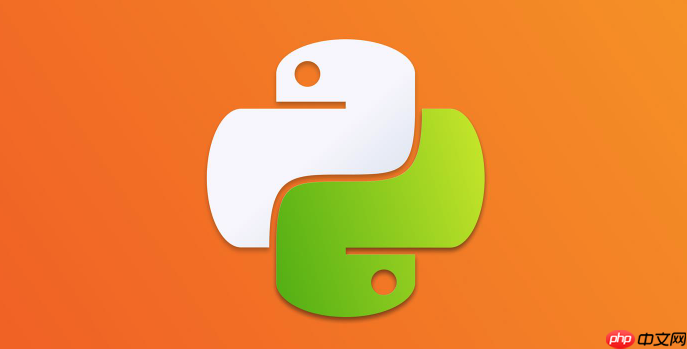
想要快速查看Linux系统中安装的Python版本?其实方法很简单,几条命令就能搞定,甚至能区分Python 2和Python 3的版本。
直接在终端输入
python --version
python3 --version
python --version
python3 --version
如何确认系统中安装了哪些Python版本?
立即学习“Python免费学习笔记(深入)”;
最简单的方法是查看
/usr/bin
python
python2
python3
ls /usr/bin | grep python
如果输出结果包含
python2.7
python3.6
which python
which python3
如何区分Python 2和Python 3?
除了使用
--version
python
python3
print "Hello, world!"
print("Hello, world!")import sys print(sys.version_info)
这个命令会输出一个包含Python版本信息的元组,包括主版本号、次版本号、微版本号等。
如何在Linux中同时管理多个Python版本?
推荐使用
virtualenv
venv
python3 -m venv myenv
然后,激活虚拟环境:
source myenv/bin/activate
激活后,你在这个虚拟环境中安装的任何Python包都不会影响到系统全局的Python环境。 想要退出虚拟环境,只需要输入
deactivate
如果系统默认的Python版本不是你想要的,如何更改?
可以使用
update-alternatives
update-alternatives
sudo update-alternatives --install /usr/bin/python python /usr/bin/python2.7 1 sudo update-alternatives --install /usr/bin/python python /usr/bin/python3.8 2
其中,
/usr/bin/python2.7
/usr/bin/python3.8
1
2
sudo update-alternatives --config python
这个命令会列出所有可用的Python版本,并提示你选择一个作为默认版本。 选择完成后,再次输入
python --version
以上就是查看Python版本如何在Linux终端快速查询 查看Python版本的Linux基础教程的详细内容,更多请关注php中文网其它相关文章!

每个人都需要一台速度更快、更稳定的 PC。随着时间的推移,垃圾文件、旧注册表数据和不必要的后台进程会占用资源并降低性能。幸运的是,许多工具可以让 Windows 保持平稳运行。

Copyright 2014-2025 //m.sbmmt.com/ All Rights Reserved | php.cn | 湘ICP备2023035733号